Настройка параметров оформления заказа
5 мин.
Страница оформления заказа – это место, где клиенты завершают свои заказы. Убедитесь, что вы настроили параметры в соответствии с потребностями вашего бизнеса.
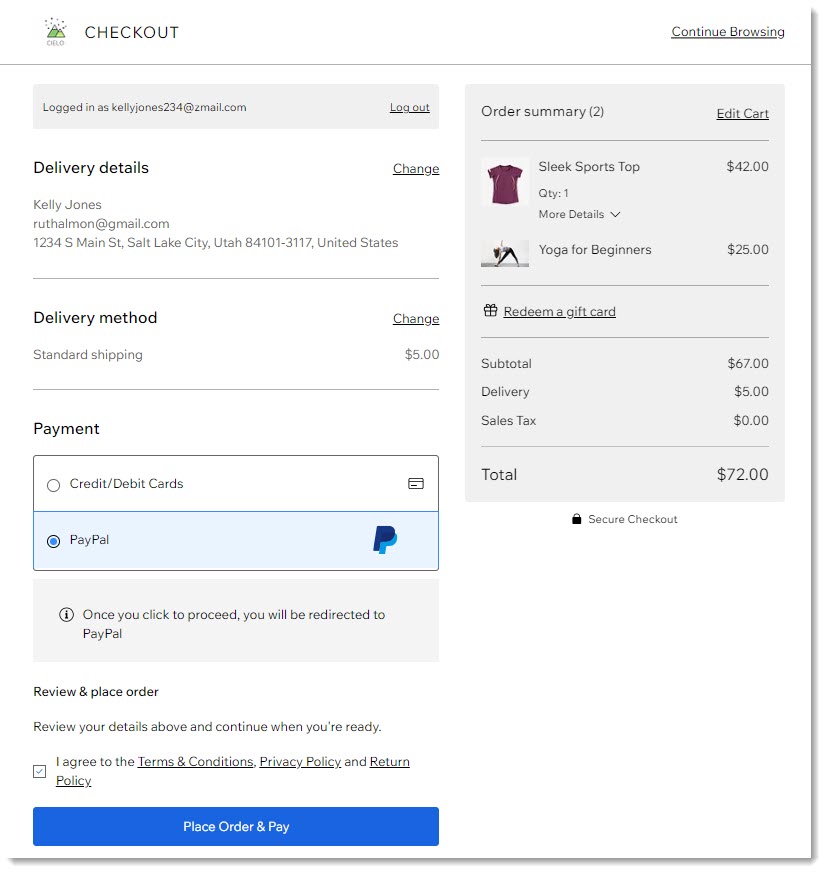
Советы:
- Отображающиеся настройки различаются в зависимости от того, какие бизнес-решения вы используете (Wix Stores, Wix Bookings или Wix Заказы ресторана (новое).
- Дополнительные настройки, актуальные только для Wix Stores, можно найти в разделе Товары и запасы магазина. Перейдите в раздел Товары и запасы магазина в панели управления сайтом.
Настройте оформление заказа
В этом разделе вы можете настроить поля, которые клиенты заполняют в процессе оформлении заказа. Кроме того, вы можете добавить чекбокс подписки.
Поля оформления заказа
Вам может понадобиться дополнительная информация от клиентов, чтобы вы могли удовлетворить их потребности и выполнить заказ. Это могут быть вопросы об индивидуальной настройке товаров в магазине, о том, является ли товар подарком, получение согласия перед бронированием процедуры через Wix Bookings и т. д.
Вы можете добавить столько настраиваемых полей, сколько вам нужно. Начните с выбора типа поля, которое вы хотите добавить (например, множественный выбор, текст, чекбокс), а затем настройте его. Настраиваемые поля отображаются под данными о клиенте и над деталями доставки.
Примечание:
Невозможно внести изменения в поля имени и эл. почты, но можете сделать поле телефона необязательным.
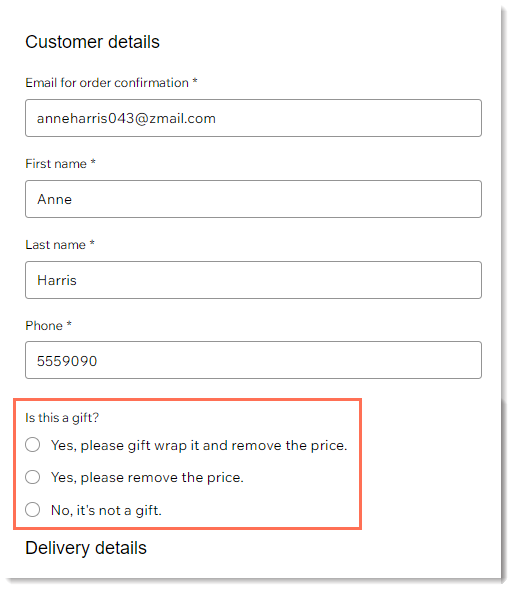
Подробнее о добавлении и настройке поля оформления заказа.
Чекбокс подписки
Вы можете предложить клиентам подписаться на вашу маркетинговую коммуникацию или рассылку блога во время оформления заказа.
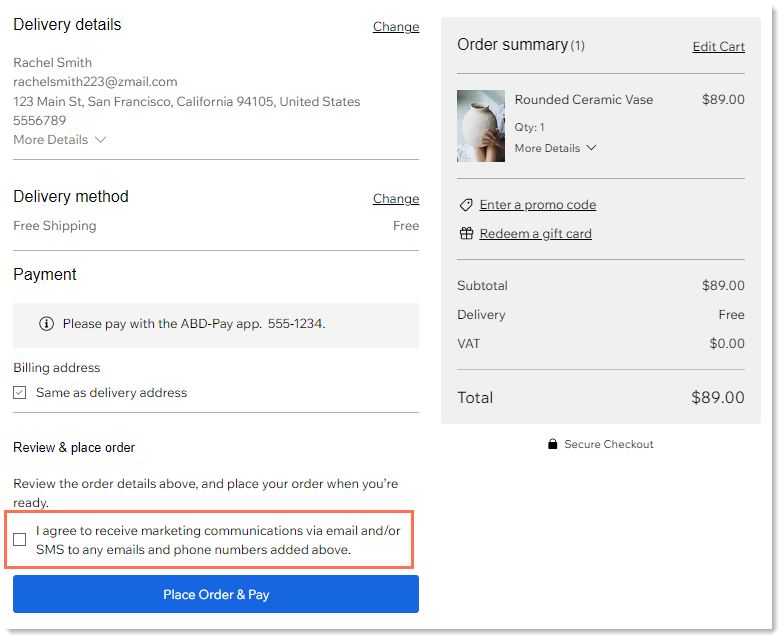
Когда клиент подписался, метка «Подписка» добавляется к сведениям о клиенте в вашем списке контактов.
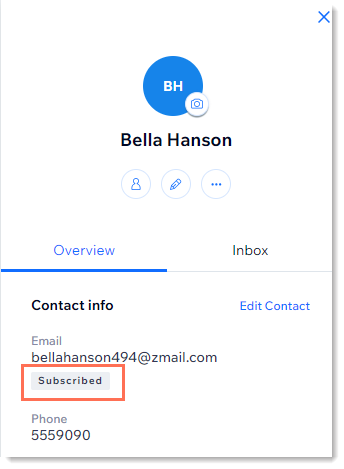
Чтобы ее добавить, установите флажок чекбокса согласия на подписку и выберите, хотите ли вы, чтобы он был установлен по умолчанию.
Настройте заголовок оформления заказа
Решите, что отображать в верхней части страницы оформления заказа: название вашего бизнеса или логотип. Подробнее о настройке заголовка страницы оформления заказа.
Политики предоставления услуг
В разделе «Политики предоставления услуг» вы можете создать политики, которые будут отображаться в футере страницы оформления заказа в виде ссылок. Вы также можете отображать эти же политики с флажком согласия, который клиенты должны будут установить для завершения оформления заказа.

Подробнее о создании политик оформления заказа.
Платежи
В разделе платежей вы можете включить возможность автоматической отправки счетов, приема оплаты подарочными картами и многое другое. Кроме того, там же вы можете найти ссылку на страницу «Прием платежей» в панели управления сайтом, где вы можете подключить платежную систему.
Счета
Включив переключатель Счета, счет будет автоматически отправляться вашему клиенту каждый раз, когда заказ оплачивается онлайн. Баланс таких счетов будет равен $0.00, поскольку сам заказ оплачен.
Примечание:
- Это не счет-фактура, и здесь не отражается возврат. Ответственность за соответствие выставляемых счетов правовым требованиям государства лежит на вас.
- Когда заказ оплачивается офлайн и вручную помечается как оплаченный, счет не создается автоматически, но вы можете создать его вручную.
Подарочные карты
Вы можете создать подарочные карты Wix и продавать их на своем сайте. Однако, чтобы отобразить опцию «Использовать подарочную карту», необходимо включить переключатель Подарочные карты в настройках.
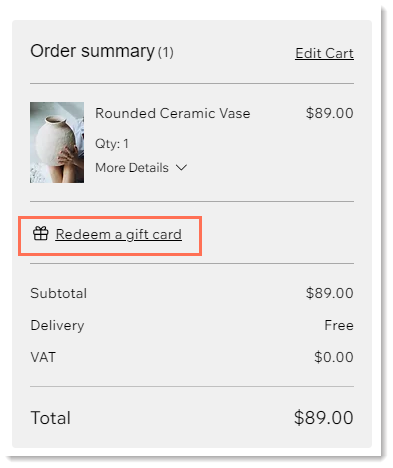
Подробнее о настройке подарочных карт Wix.
Сохранение карт клиентов в системе
Наличие данных кредитной или дебетовой карты клиента позволяет вам взимать плату с клиента без его присутствия.
Важно:
- Хотя транзакции с использованием карты в системе могут упростить совершение транзакций, вы должны помнить, что использовать этот способ оплаты следует правильно во избежание неожиданного списания средств с клиентов.
- Убедитесь, что вы ознакомились с этой статьей, чтобы узнать, как ответственно сохранять карты.
Когда вы включаете переключатель Сохранять карты клиентов в системе, флажок добавляется к части оплаты кредитной / дебетовой картой при оформлении заказа.

Клиенты также могут выбрать Сохранить данные карты для следующего раза.Это является другой опцией, выбрав которую карта клиента сохраняется в его личной части «Мой кошелек» в Пользовательском разделе.
Подробнее о сохранении и списании средств с карты клиента.
Авторизуйте платеж и захватите средства позже
Включив переключатель, вы можете сначала авторизовать платежи, а затем захватывать (получать) фактические платежи позже. Если вы решили не выполнять заказ, вы можете аннулировать платеж без необходимости оформления возврата средств.
Важно:
- Авторизация и захват доступны только через Wix Payments.
- Авторизация и захват может применяться только к заказам, оплаченным посредством кредитной карты. Это означает, что дополнительные способы оплаты, такие как PayPal, Apple Pay, Google Pay, будут скрыты с вашего сайта (см. раздел «Часто задаваемых вопросов» ниже).
- В настоящее время невозможно собирать данные о частичных сборах.
Затем платеж удерживается на срок до 7 дней. Когда вы будете готовы получить или аннулировать платеж, вы можете открыть заказ в панели управления, нажать кнопку Получить оплату , и выбрать Захватить платеж или Аннулировать платеж.
Подробнее об авторизации платежа и захвата средств позже.
Требования к оформлению заказа
Примечание:
- Эта опция доступна только в Wix Stores.
- Чтобы начать и просмотреть этот раздел, перейдите в Wix App Market и добавьте приложение Checkout requirements (Требования к оформлению заказа).
Вы можете установить определенные требования к оформлению заказа, чтобы избежать заказов со слишком малым или слишком большим количеством товаров. Например:
- Установите верхний предел на количество конкретных товаров со скидкой, которые может приобрести клиент.
- Продавайте товары ограниченного выпуска в качестве эксклюзивных, доступных по одному на клиента.
- Добавьте минимальную сумму оформления заказа, чтобы избежать убыточных продаж.
Вы можете заблокировать заказы, которые не соответствуют требованию (с сообщением, объясняющим причину), или просто добавить сообщение с указанием требования, но разрешающим выполнение заказов.
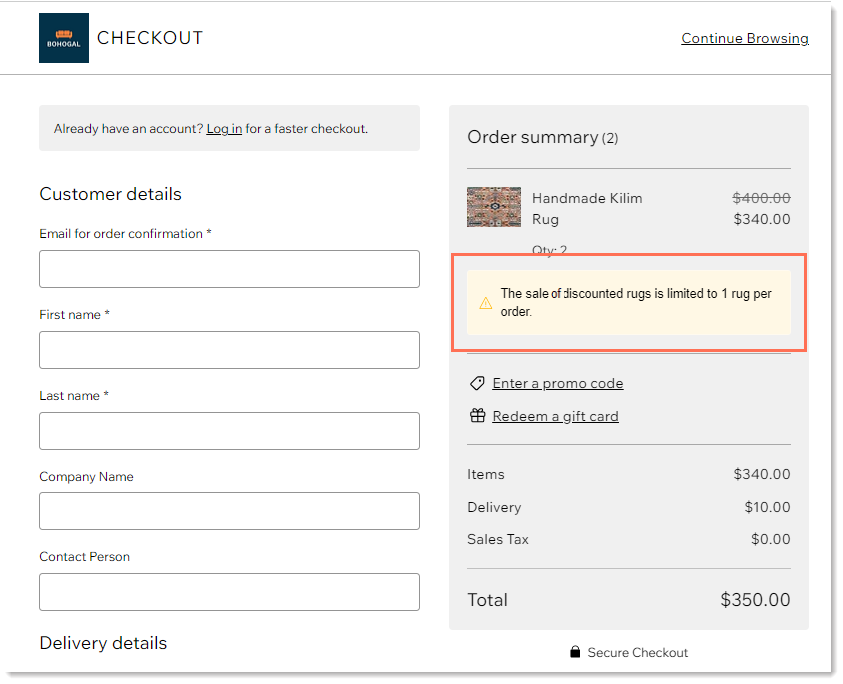
Подробнее о создании требований к оформлению заказа.
Уведомления по эл. почте
Примечание:
- Этот раздел актуален только для Wix Stores и Wix Bookings.
- Для Wix Bookings здесь отображается только письмо-подтверждение заказа.
Существует ряд писем, которые отправляются клиентам магазина автоматически, некоторые из которых отправляются всегда, а другие можно отключить. К ним относятся:
- Письма, отправляемые после завершения заказа.
Совет: текст этих писем варьируется в зависимости от покупки (например, физических товаров, цифровых (скачиваемых) товаров, услуг Wix Bookings и способов доставки заказа магазина). - Письма, отправляемые при выполнении заказа в магазине
- Письма, отправляемые, когда заказ готов к самовывозу.
Вы можете внести определенные изменения в эти письма.
Настройки уведомлений по эл. почте актуальны только для Wix Stores. Настройка уведомлений, отправляемых клиентам Wix Bookings и Wix Restaurant, осуществляется в другой части панели управления.
Подробнее о письмах, отправляемых:
- Клиентам Wix Stores
- Клиентам Wix Bookings (кроме письмах-подтверждениях заказа)
- Клиентам Wix Restaurants

